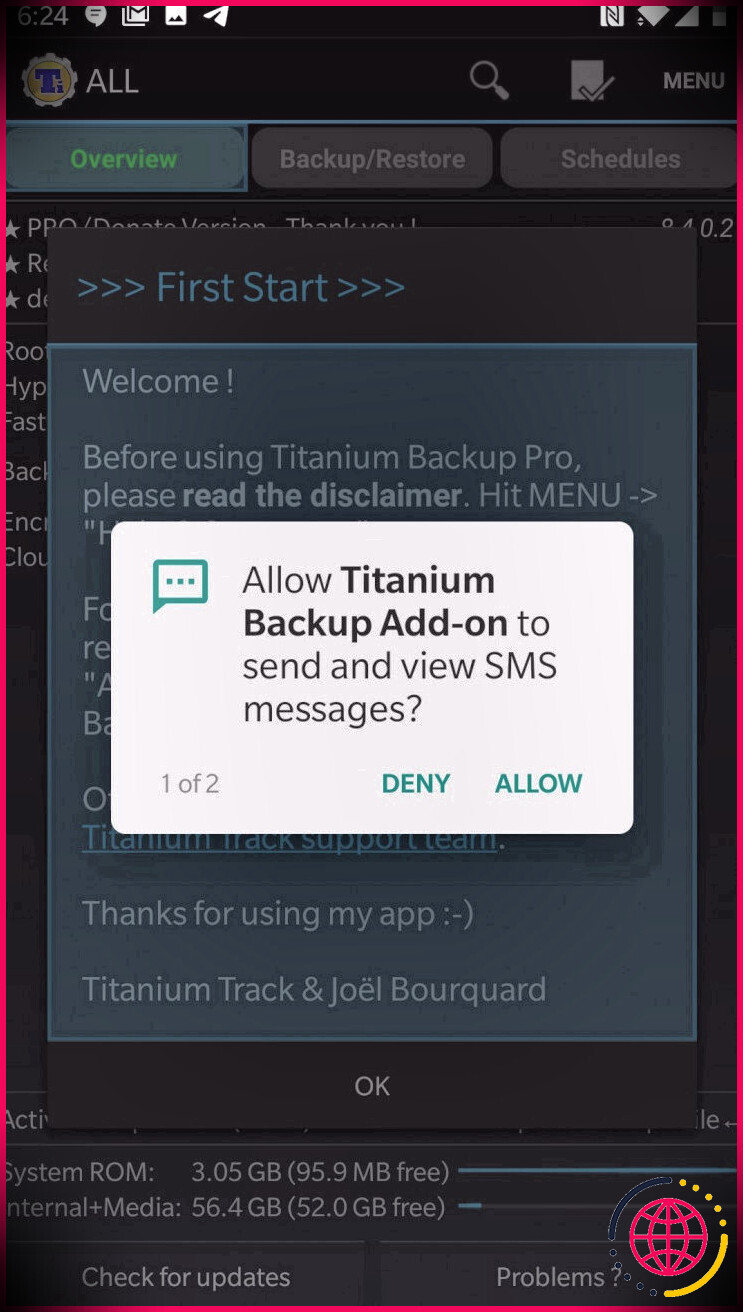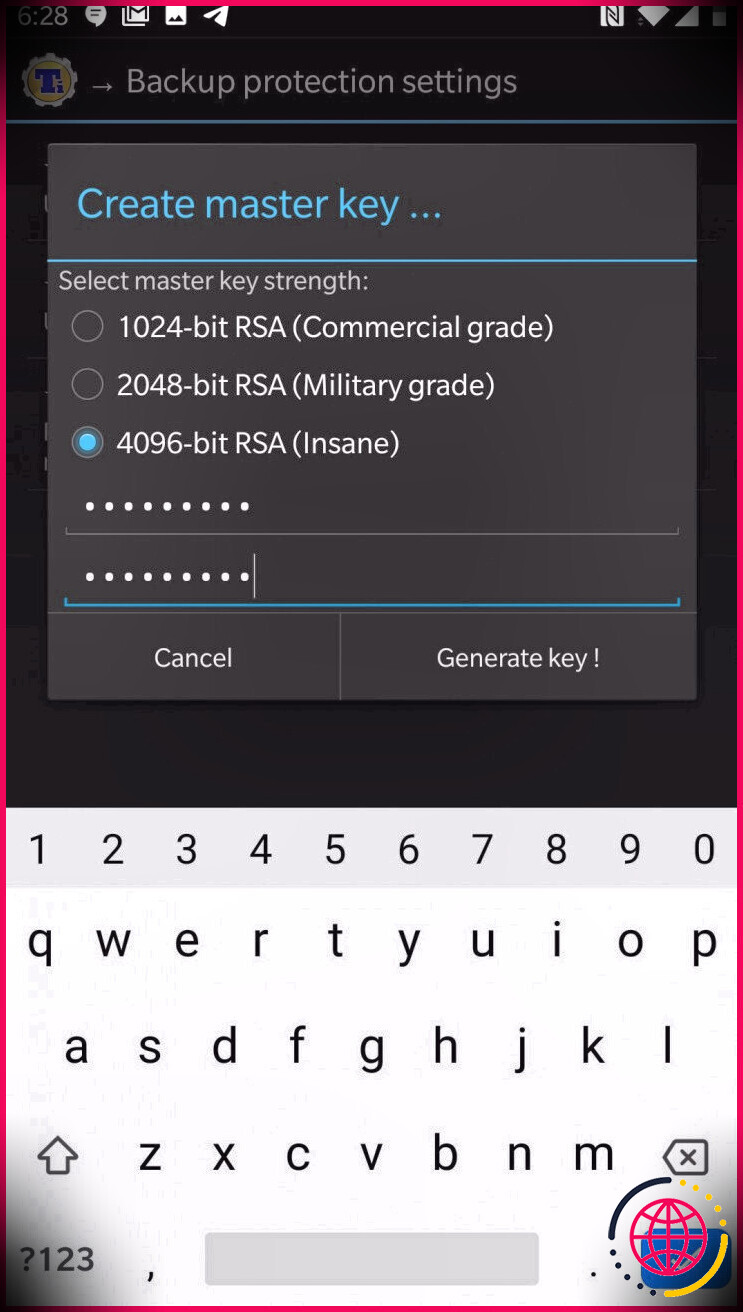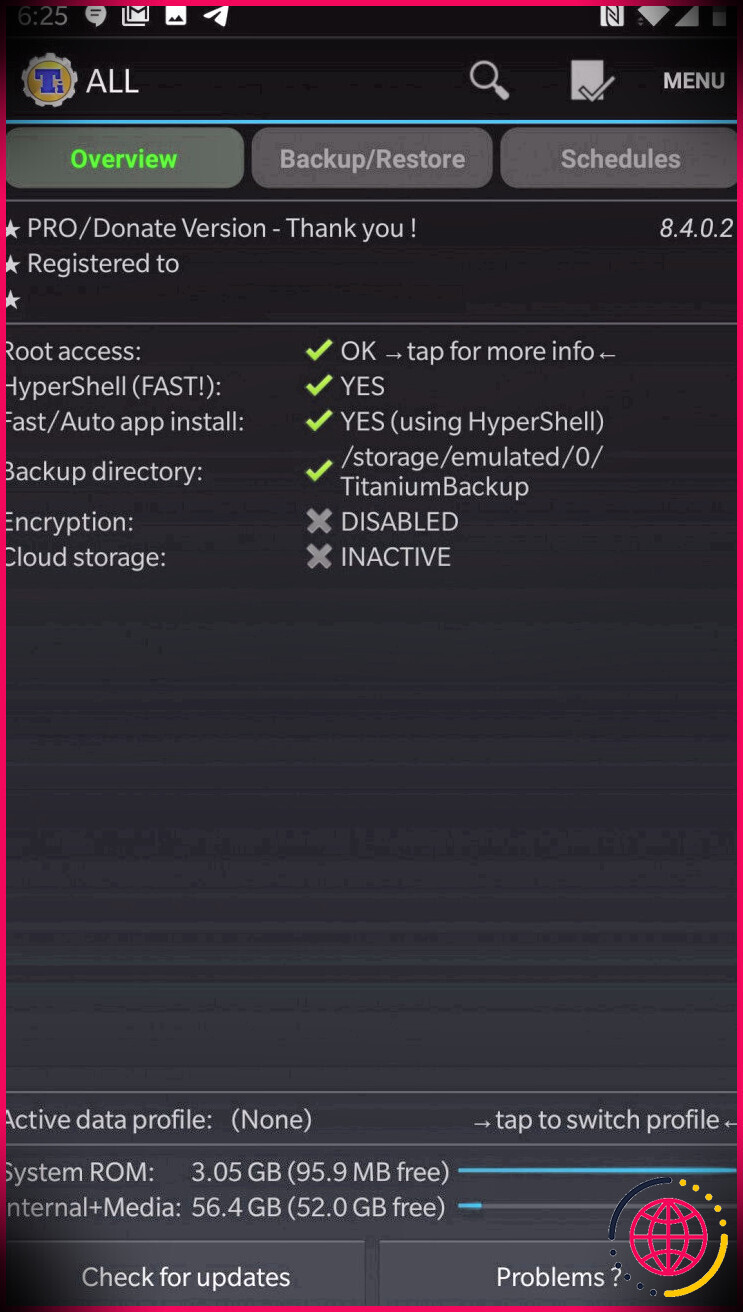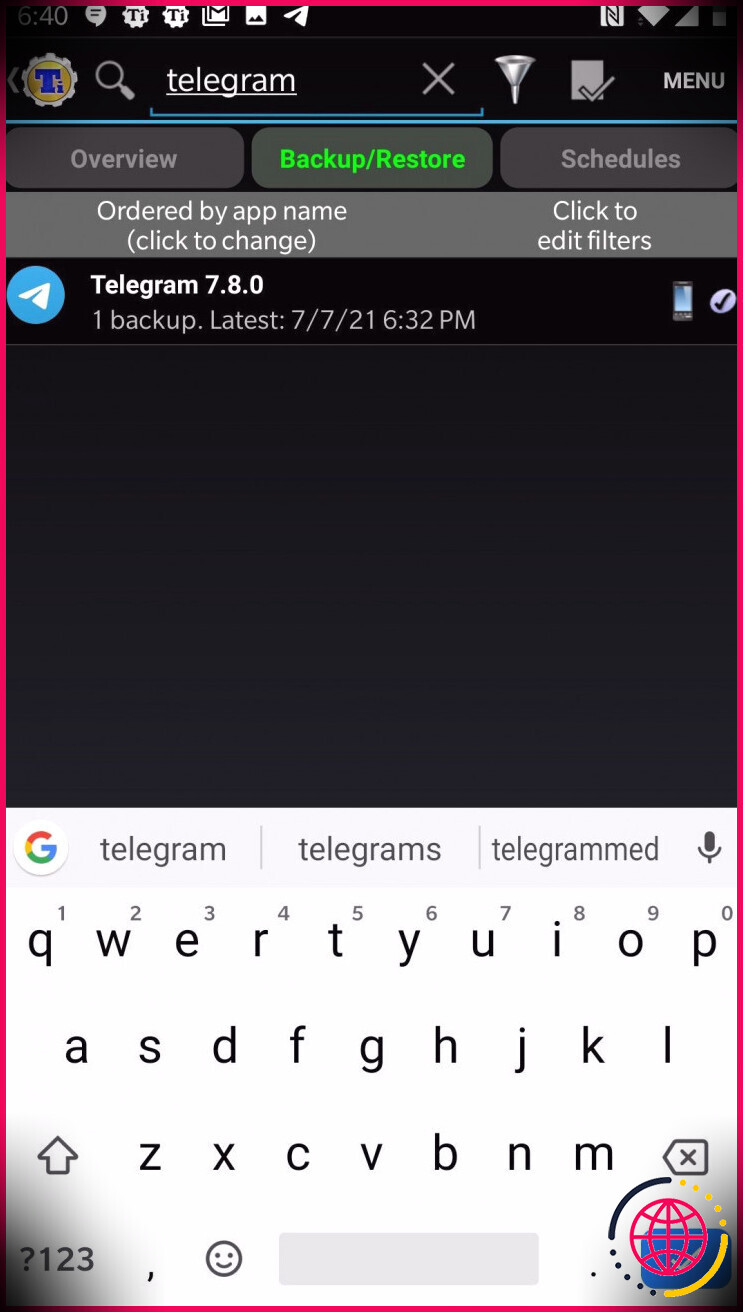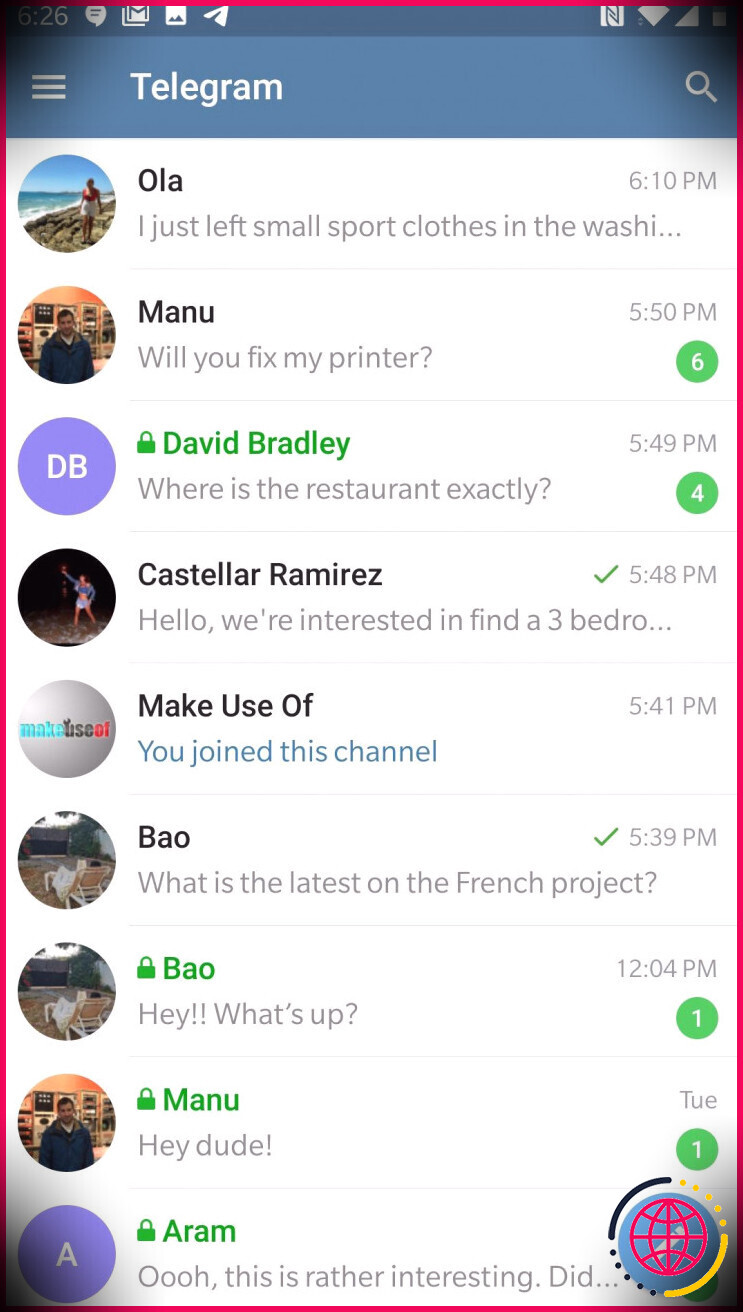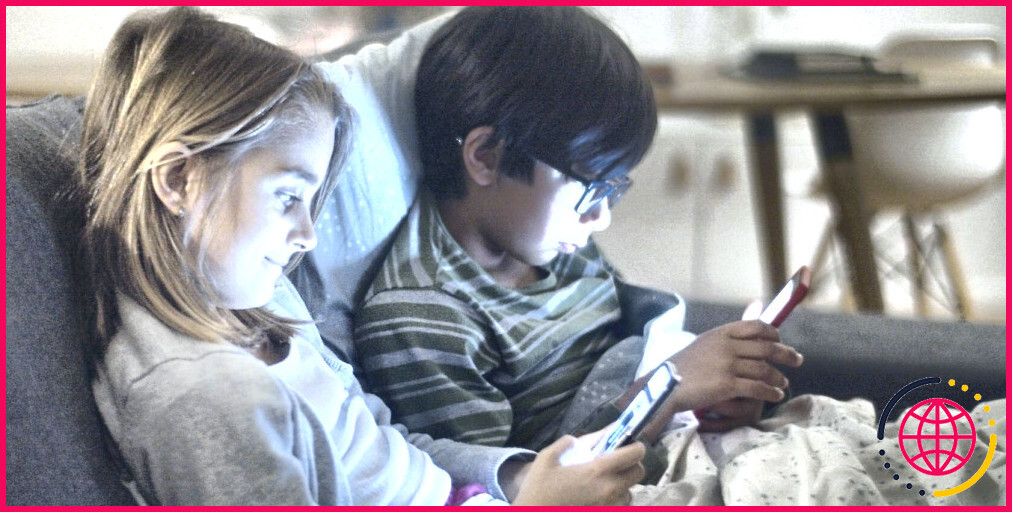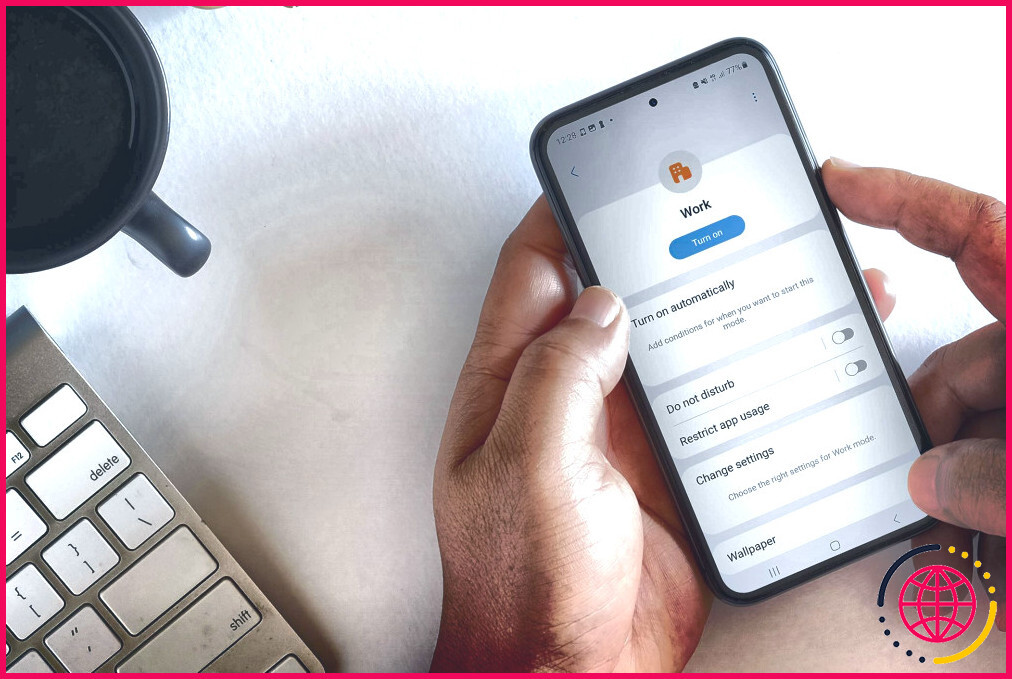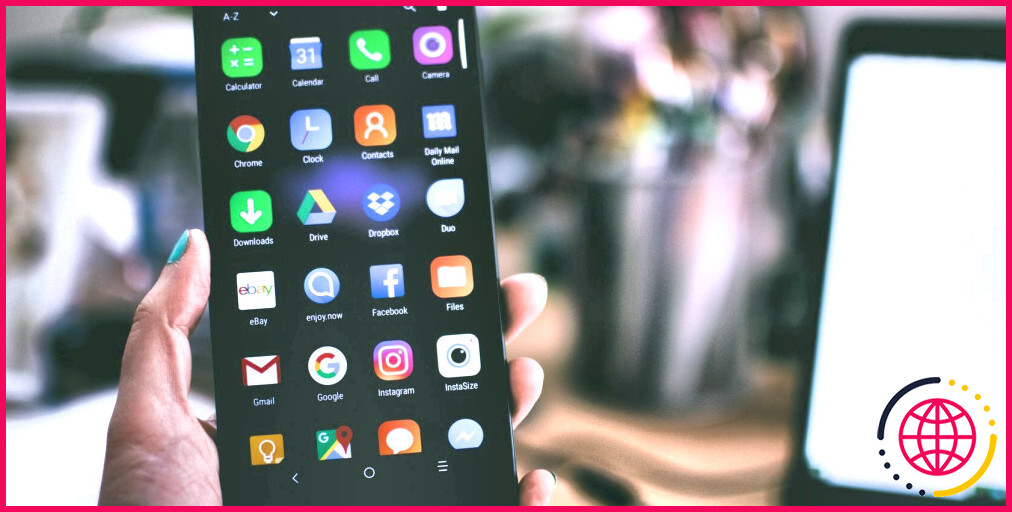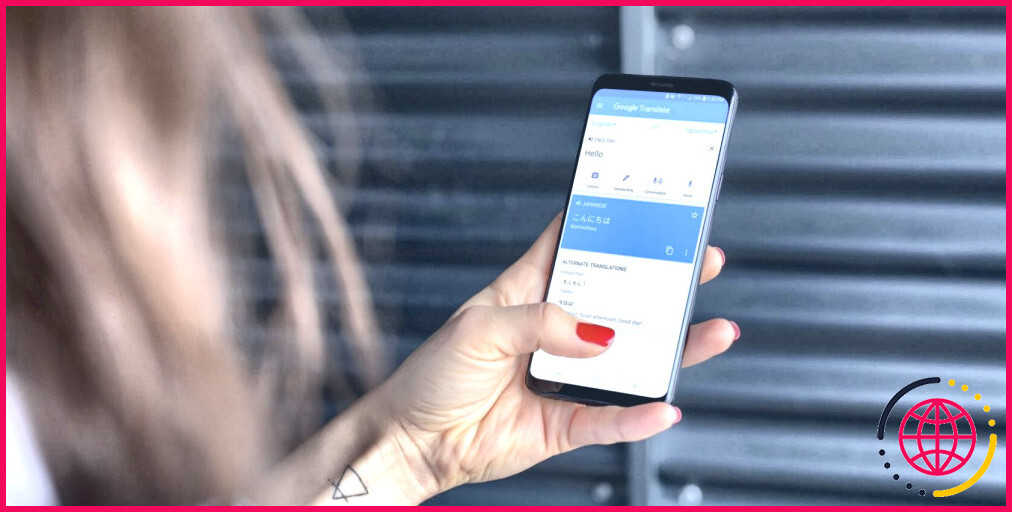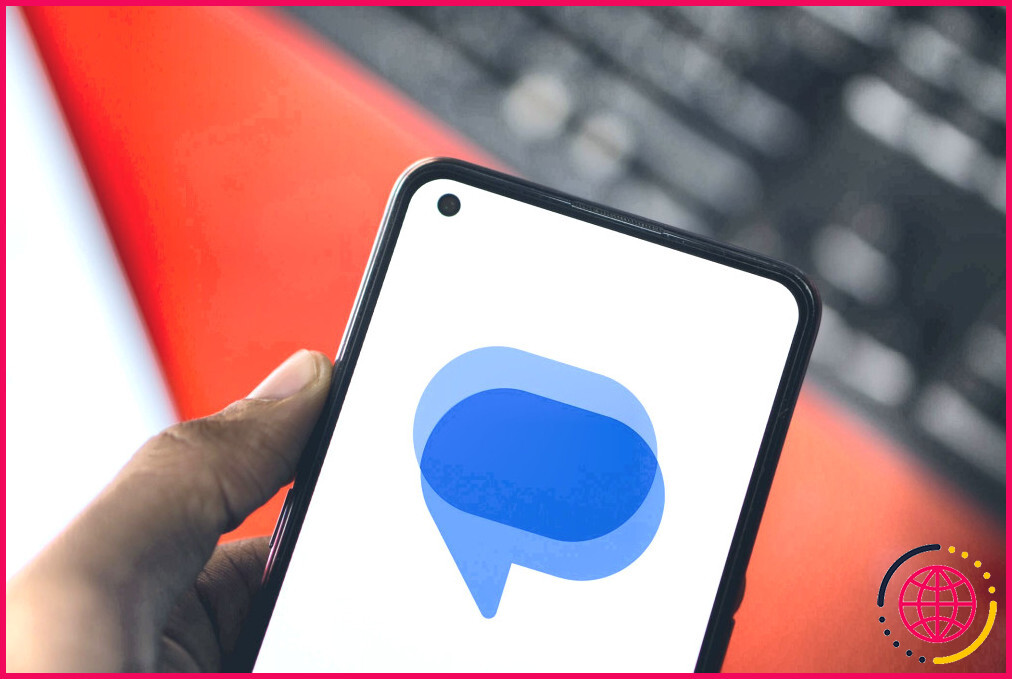Comment déplacer ou sauvegarder les discussions secrètes de Telegram sur Android
Avec près de 161 millions de nouveaux comptes créés au premier trimestre 2021, l’application de messagerie polyvalente Telegram explose actuellement en popularité et ses développeurs affirment avoir désormais plus de 500 millions d’utilisateurs actifs dans le monde.
La sécurité de Telegram est sans aucun doute l’un de ses principaux arguments de vente, mais elle présente un inconvénient : vous ne pouvez pas sauvegarder vos discussions secrètes ou les déplacer vers un nouvel appareil. Sauf si vous avez un téléphone Android rooté, auquel cas vous le pouvez. Voyons comment.
Pourquoi Telegram ne transfère-t-il pas automatiquement les discussions secrètes ?
Bien que Telegram se présente comme étant plus sécurisé que WhatsApp, ses fonctionnalités de confidentialité améliorées n’entrent en jeu que si vous utilisez la fonctionnalité de cryptage de bout en bout des discussions secrètes.
Contrairement aux messages normaux, les discussions secrètes ne sont pas stockées sur les serveurs de Telegram. Au lieu de cela, votre message est chiffré sur votre appareil avant d’être envoyé à l’appareil de votre contact où il est déchiffré à l’aide d’une clé partagée. En théorie, cela signifie que votre message est à l’abri des regards indiscrets de tous les fouineurs qui se cachent en ligne, y compris Telegram Messenger Inc lui-même. Le transfert et la prise de captures d’écran sont également désactivés pour vos discussions secrètes.
Tout va bien jusqu’au moment de mettre à niveau ou de réinitialiser votre téléphone. Bien que Telegram transfère très facilement tous les messages et médias non cryptés de votre compte depuis le cloud, le cryptage de bout en bout signifie que vos discussions secrètes ne peuvent pas être incluses dans ce processus.
C’est bon pour la vie privée, mais passer à un nouveau téléphone ne devrait pas signifier perdre des mois ou des années de correspondance privée qui peuvent avoir une énorme signification sentimentale, juridique ou commerciale.
Heureusement pour les utilisateurs d’Android, les discussions secrètes peuvent être transférées avec toutes vos autres données Telegram à l’aide de la puissante application Titanium Backup.
De quoi avez-vous besoin pour déplacer ou sauvegarder les discussions secrètes de Telegram ?
Vous aurez besoin de la version pro de Titanium Backup. L’application vaut bien le prix de 5,99 $ et est livrée avec un embarras de fonctionnalités, mais nous n’avons pas à nous soucier de la plupart d’entre elles pour la tâche à accomplir.
Vous devrez également rooter votre ancien téléphone et votre nouvel appareil pour ce processus, car l’application doit accéder à des parties du système de fichiers Android qui sont normalement interdites.
Une fois votre téléphone rooté, l’étape suivante consiste à télécharger Titanium Backup sur le Play Store et à acheter la clé de licence via le Play Store ou directement du développeur via Paypal.
Télécharger: Renfort en titane (Libérer)
Télécharger: Titanium Backup Pro (5,99 $)
Comment configurer Titanium Backup pour copier les conversations secrètes de Telegram
Appuyez sur l’icône Titanium Backup pour commencer. Certains utilisateurs ont signalé des problèmes sur Android 10 et versions ultérieures, donc si l’application se bloque au démarrage, redémarrez votre téléphone et vous devriez être prêt à partir.
Lors de la première exécution, vous devrez accorder à Titanium Backup l’autorisation d’accéder à vos photos, médias, fichiers, de passer et de gérer des appels téléphoniques et d’accéder à vos contacts.
L’application demandera alors les privilèges root dont elle a besoin pour fonctionner. Lui accorder root pendant 10 ou 15 minutes devrait être suffisant pour faire le travail.
Ensuite, autorisez le module complémentaire Titanium Backup Pro à envoyer et à afficher des messages SMS, puis attendez quelques instants pendant qu’il analyse votre téléphone à la recherche d’applications installées.
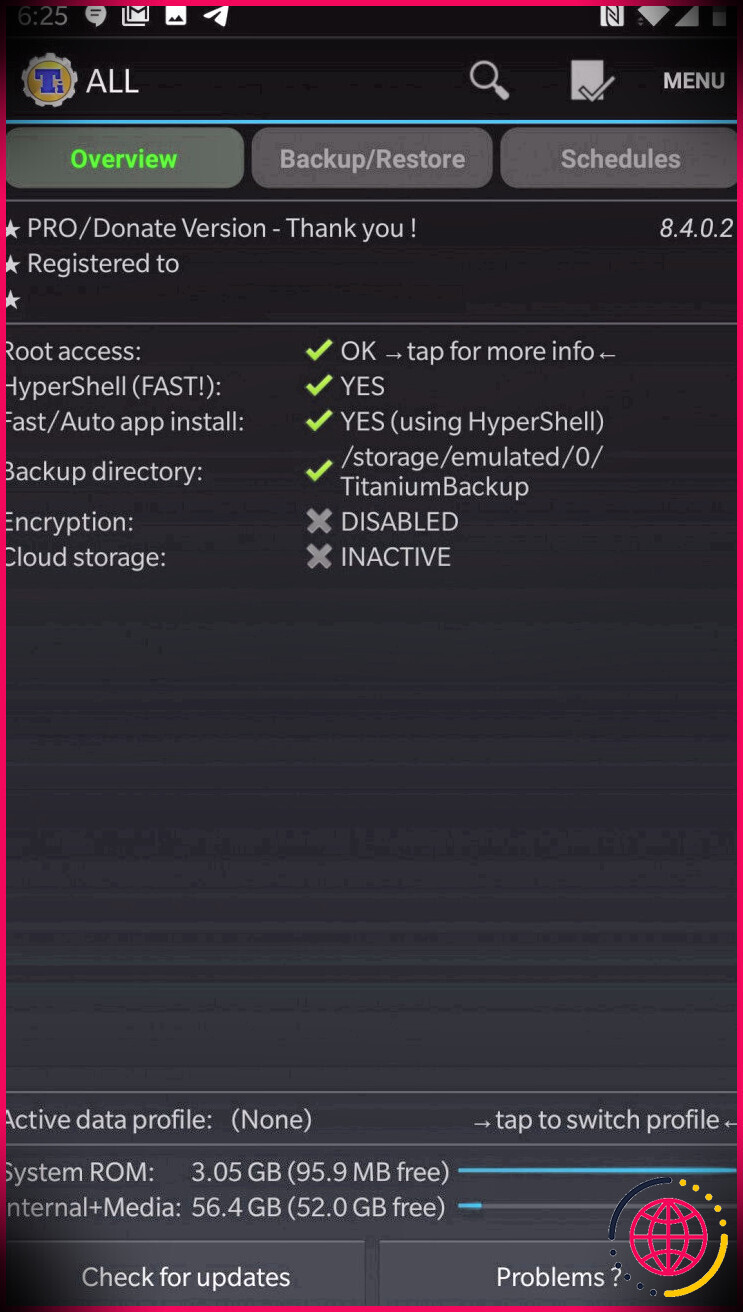
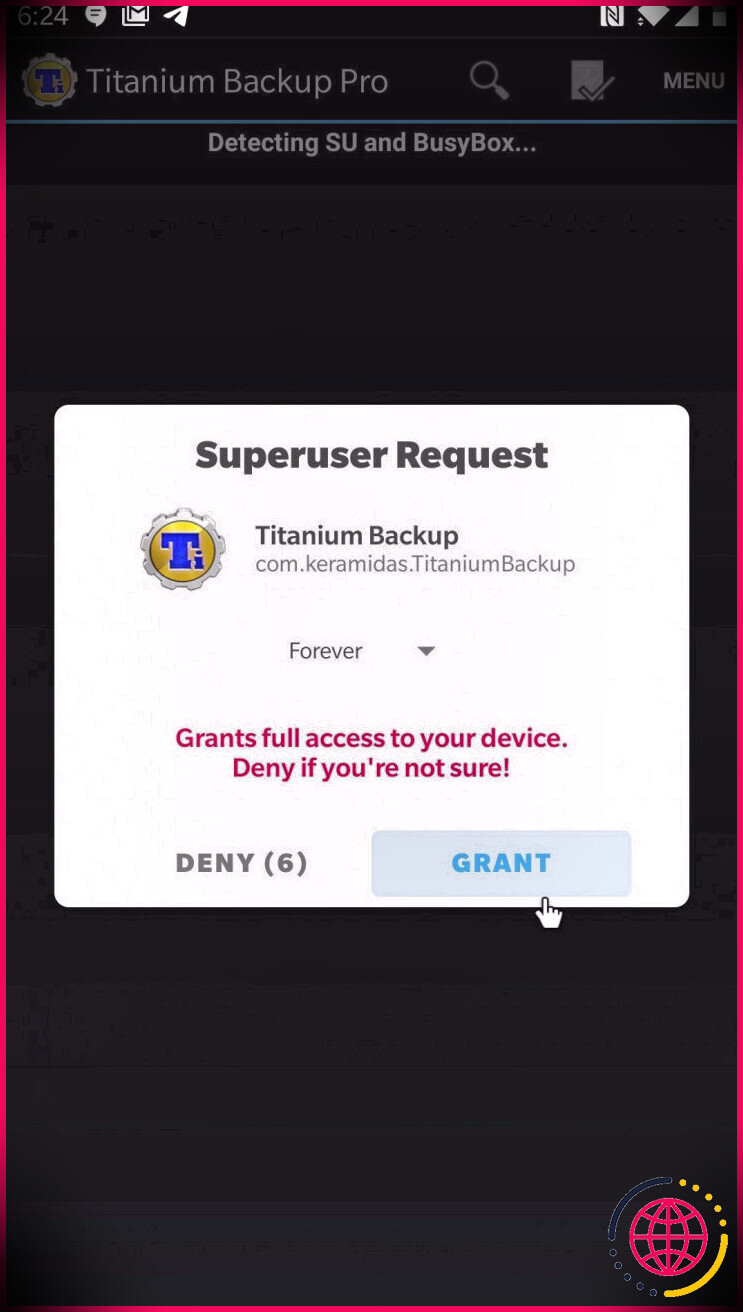
Configurer le chiffrement
Il ne nous reste plus qu’à modifier quelques paramètres avant de sauvegarder Telegram et vos discussions secrètes.
- Dans Titanium Backup, appuyez sur le bouton de menu en haut à droite pour l’ouvrir à nouveau. Dans le menu, appuyez sur Préférences .
- Étant donné que nous allons déplacer les données sensibles de vos discussions secrètes hors de votre appareil, vous voudrez peut-être profiter de la fonction de cryptage de Titanium Backup Pro. Si oui, appuyez sur Activer le chiffrement .
- Une nouvelle entrée appelée Paramètres de protection de sauvegarde devrait apparaître. Taper dessus fait apparaître trois options.
- Appuyez sur Force de la clé symétrique et choisissez l’option que vous préférez. Plus le nombre est élevé, plus le cryptage est fort. Si vous avez beaucoup de données dans votre compte Telegram, cela peut prendre un certain temps pour tout chiffrer, vous pouvez donc choisir une valeur inférieure.
- Tapez ensuite sur Créer une clé principale . Encore une fois, vous avez le choix entre plusieurs niveaux de cryptage et le même compromis entre vitesse et sécurité s’applique.
- Une fois que vous avez choisi la force de votre clé, saisissez une bonne phrase de passe et saisissez-la à nouveau pour la confirmer, puis appuyez sur Générer la clé .
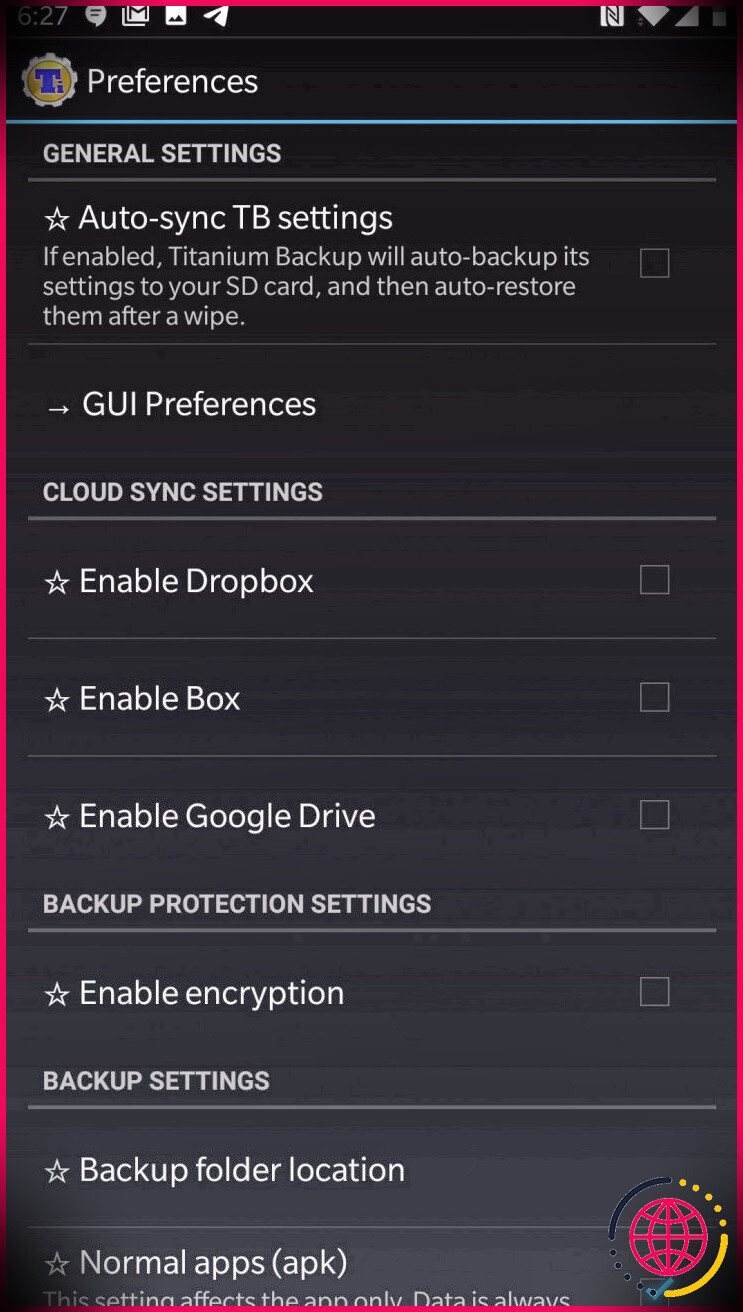
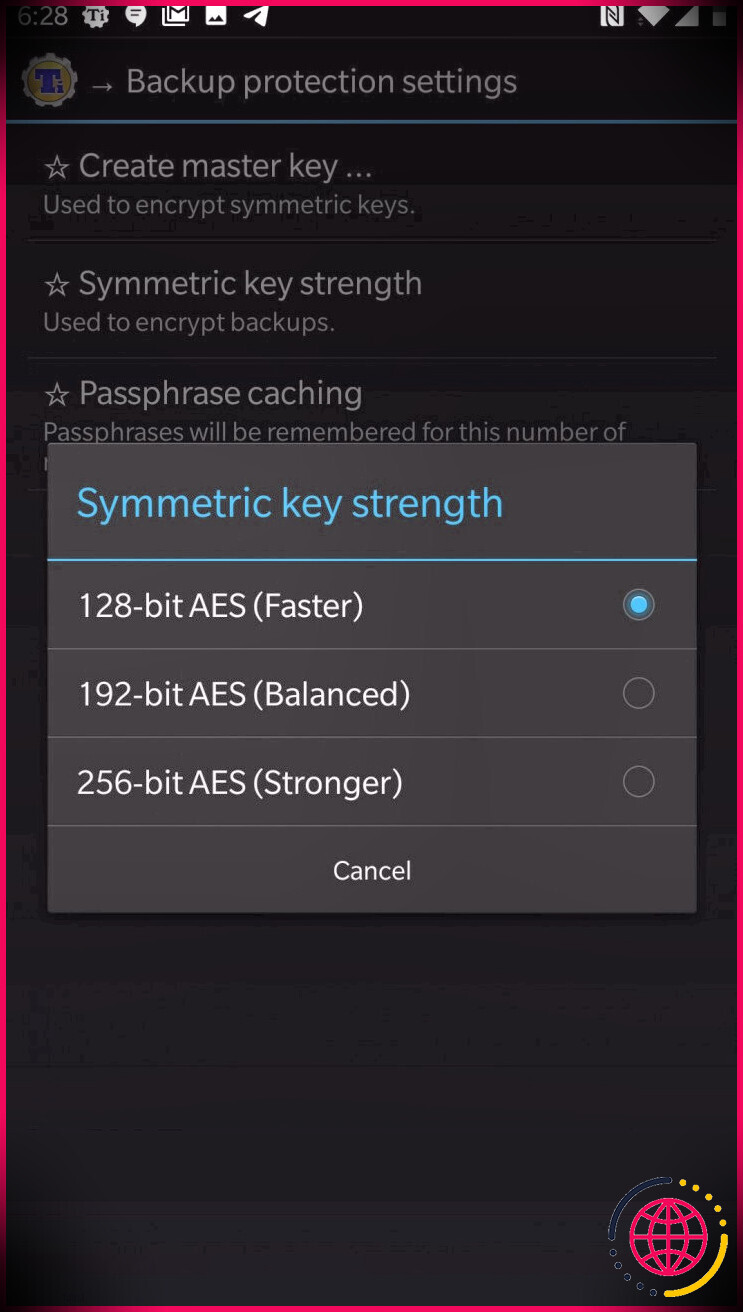
Définir les paramètres de sauvegarde
Revenez maintenant à l’écran de menu précédent et faites défiler jusqu’à l’entrée de menu suivante : Paramètres de sauvegarde .
Par défaut, votre application et ses données seront exportées vers un dossier appelé « TitaniumBackup » dans le dossier principal de votre appareil, mais vous pouvez appuyer sur Emplacement du dossier de sauvegarde pour modifier cette destination si vous le souhaitez.
L’étape suivante consiste à appuyer sur Sauvegarder les données externes de l’application et sélectionnez Activé (Toujours) .
Appuyez maintenant sur le Compression option. Vous pouvez choisir parmi trois niveaux de compression différents ou aucun. Ici, le compromis est entre une compression plus rapide et des fichiers de plus petite taille. Choisissez LZO si vous n’êtes pas préoccupé par la taille de votre sauvegarde, GZIP pour le meilleur des deux mondes ou BZIP2 si vous souhaitez que le fichier de sauvegarde soit aussi petit que possible.
La dernière option qui nous intéresse est Paramètres de sauvegarde . Appuyez dessus et sur l’écran suivant, cochez la case marquée Sauvegarder le cache de l’application .
Enfin, appuyez sur votre bouton de retour pour revenir à l’écran principal de présentation de Titanium Backup.
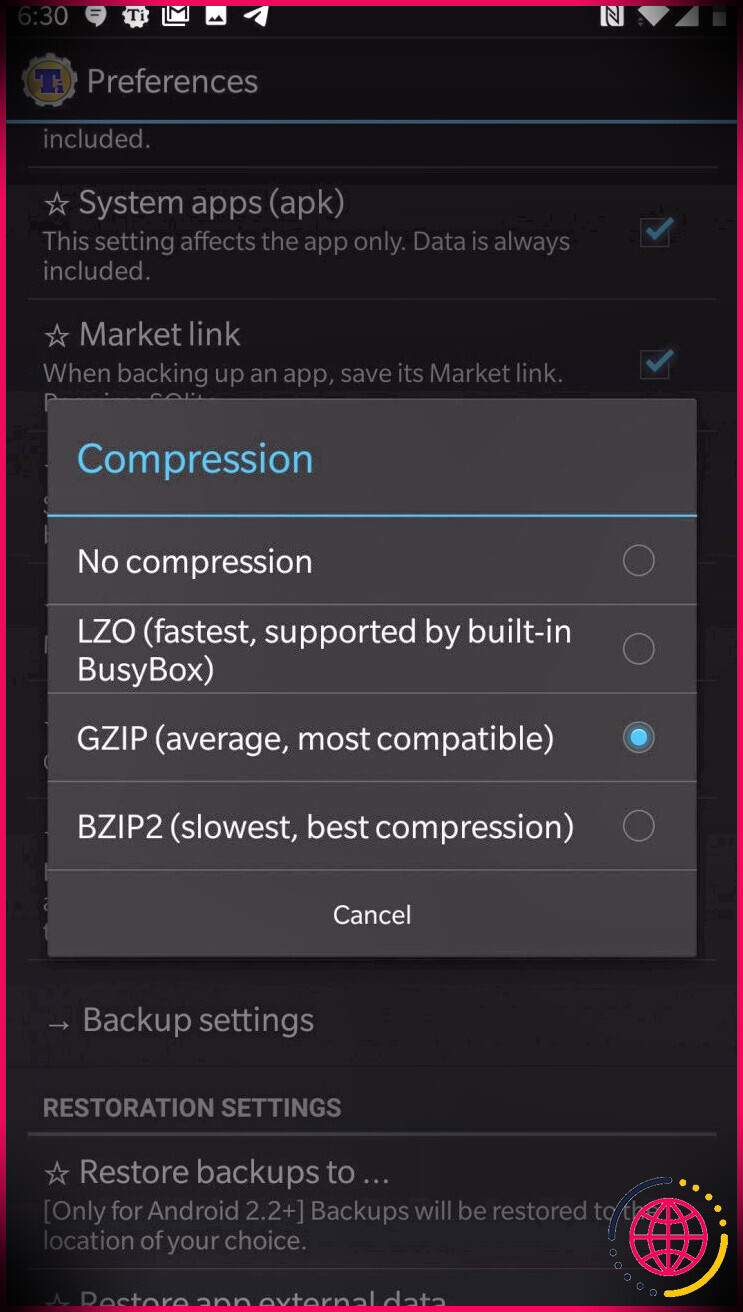
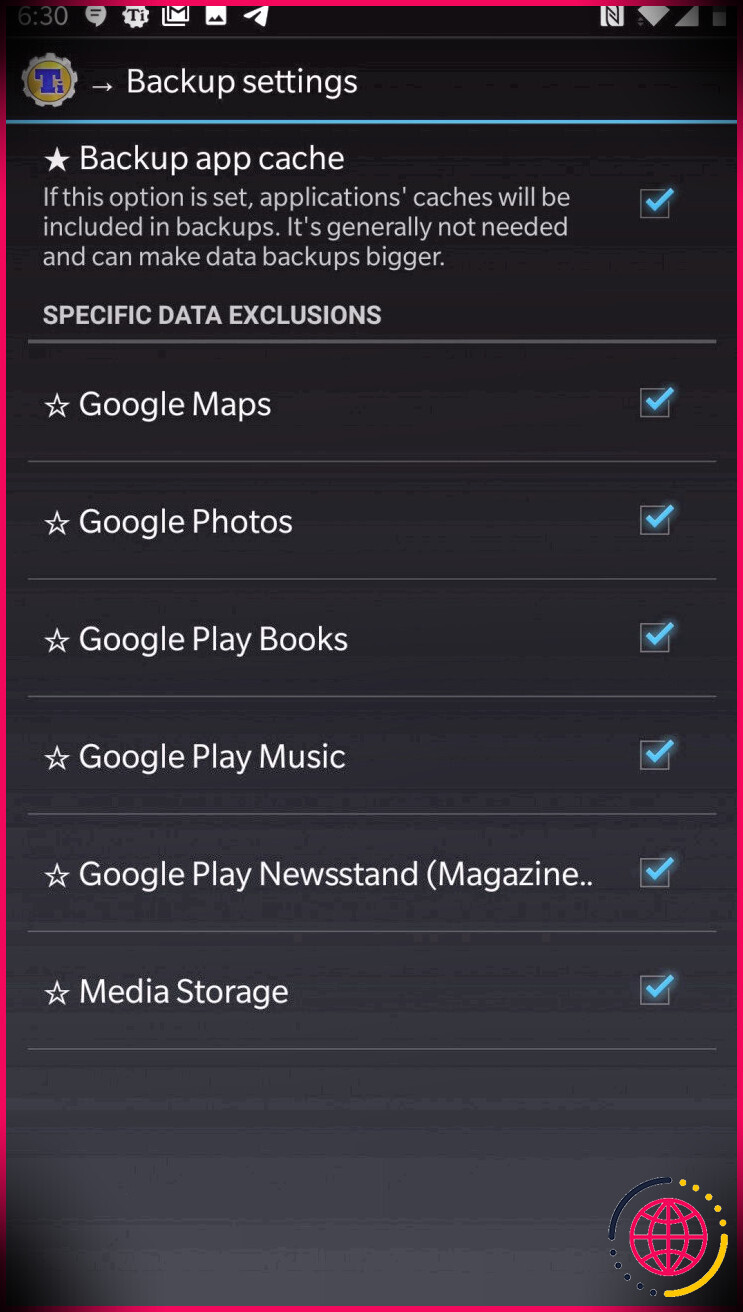
Comment sauvegarder vos conversations secrètes Telegram
Tapez sur le Restauration de sauvegarde bouton en haut au centre de l’écran. Ici, vous verrez une liste de toutes les applications et éléments que Titanium Backup a trouvés sur votre appareil. Faites défiler vers le bas jusqu’à ce que vous voyiez « Telegram » ou tapez-le dans la barre de recherche en haut de l’écran, puis sélectionnez-le.
Dans la boîte de dialogue qui apparaît, appuyez sur Sauvegarde! .
Une notification apparaîtra vous indiquant que le programme sauvegarde votre application. Une fois qu’il est terminé, la notification disparaît et sous l’entrée Telegram, il devrait indiquer « 1 sauvegarde. Dernière : » suivi de la date et de l’heure.
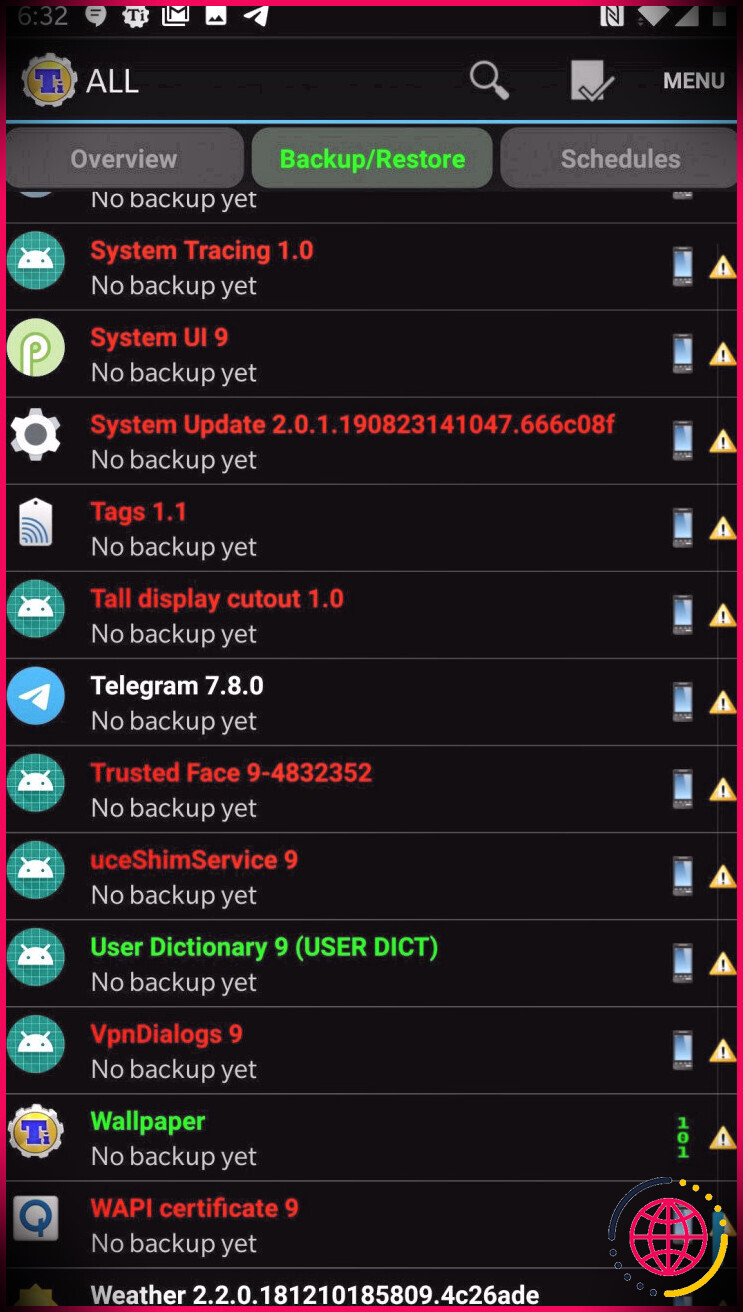

Vous devriez maintenant avoir trois fichiers dans le dossier TitaniumBackup commençant par org.télégramme et se terminant par .apk.lzop , .Propriétés et .tar.lzop .
Copiez le dossier TitaniumBackup contenant ces fichiers dans le dossier principal de votre nouvel appareil.
Restaurer vos conversations secrètes Telegram sur un nouveau téléphone
Votre nouvel appareil doit également être rooté avant de pouvoir restaurer Telegram et vos discussions secrètes.
Installez Titanium Backup et le module complémentaire Pro ou copiez votre clé de licence dans le répertoire principal. Comme auparavant, vous devrez accorder à l’application un accès root ainsi que les diverses autorisations requises. Vous êtes maintenant prêt à restaurer vos discussions secrètes.
- Ouvrez Titanium Backup et appuyez sur le bouton de menu en haut à droite, puis appuyez sur Préférences .
- Faites défiler jusqu’à Paramètres de restauration section.
- Sélectionner Restaurer les données externes de l’application puis appuyez sur Paramètres de restauration .
- S’assurer Toujours associer au compte choisi et Passer au profil de données actif sont cochées.
- Appuyez sur retour, puis sur retour pour revenir à l’écran principal.
- Tapez sur le Restauration de sauvegarde bouton en haut au centre de l’écran principal. Recherchez Telegram dans la barre de recherche ou faites défiler vers le bas jusqu’à ce que vous le trouviez comme une entrée barrée tout en bas de la liste et appuyez dessus.
- Robinet Restaurer sur la boîte de dialogue.
- Un message apparaîtra vous demandant si vous souhaitez restaurer le Application uniquement ou la Application + Données . Sélectionner Application + Données . Le processus de restauration va démarrer.
Il vous sera demandé d’entrer votre phrase de passe si vous avez choisi de chiffrer votre sauvegarde. Android peut également vous avertir que l’installation d’applications à partir de sources inconnues est risquée et vous demander la permission d’autoriser Titanium Backup à installer des applications. Robinet Réglages puis appuyez sur la bascule à côté Autoriser à partir de cette source pour continuer le processus de restauration.
Une fois la boîte de dialogue de restauration disparue, votre restauration devrait être terminée.
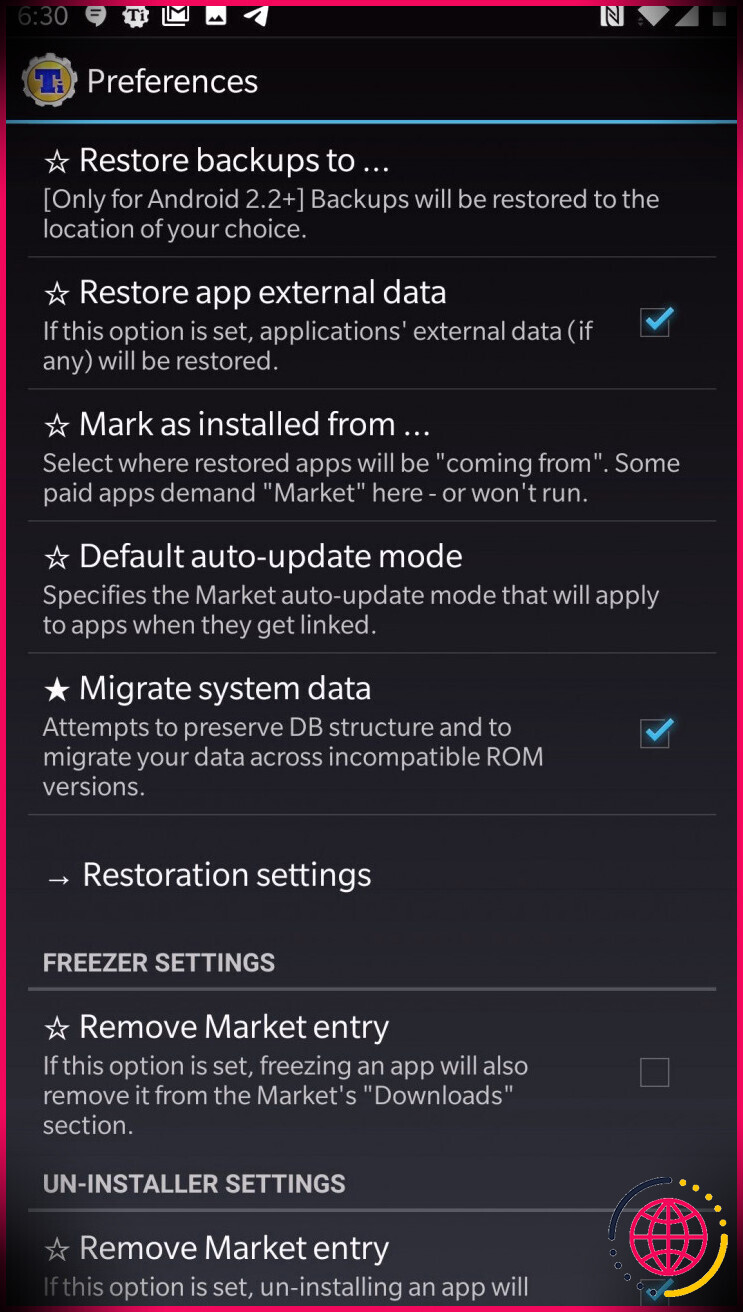
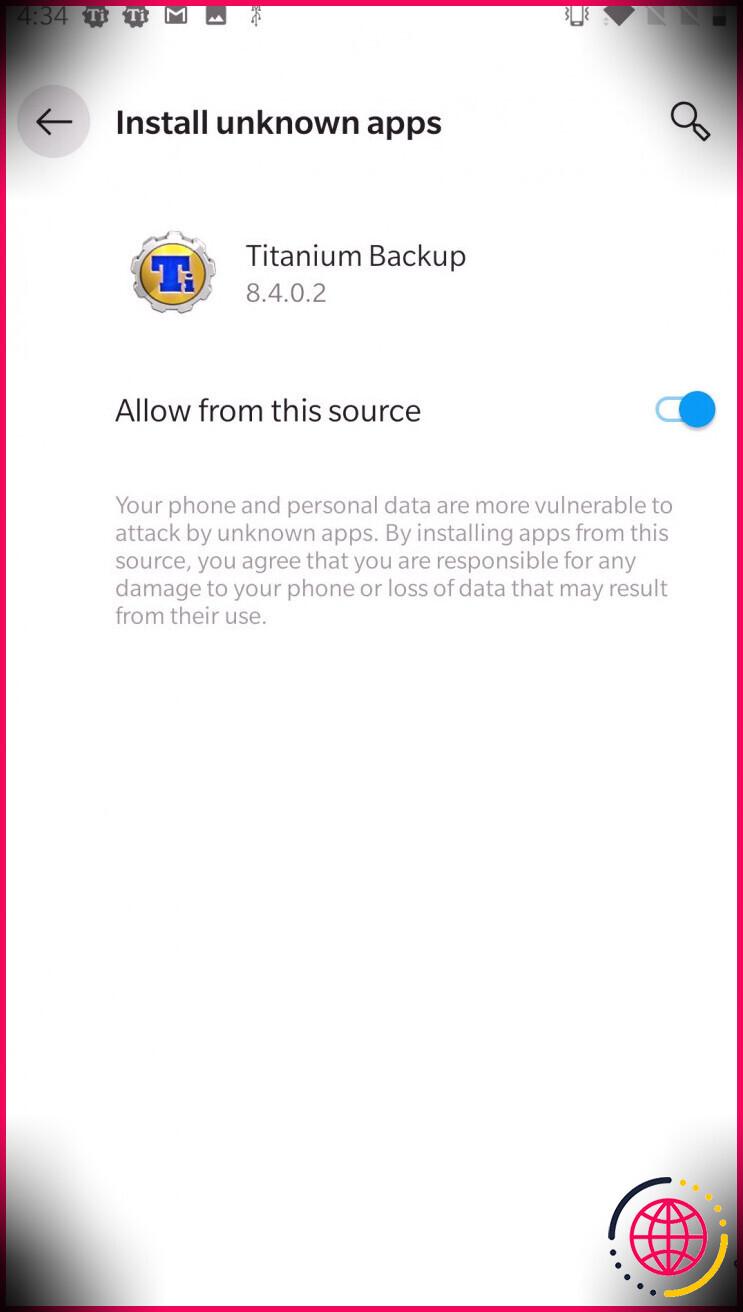
Accédez au tiroir d’applications de votre lanceur et ouvrez Telegram. Si tout s’est bien passé, Telegram ne vous demandera pas d’enregistrer à nouveau votre numéro, mais juste l’autorisation de lire vos contacts. Robinet Continuez puis confirmez lorsqu’il demande l’accès à vos contacts, vos photos, vos médias et vos fichiers.
Félicitations, vous devriez maintenant trouver tous vos messages Telegram, vos médias et vos discussions secrètes prêts et vous attendent ! Une chose à garder à l’esprit : pendant que vos anciennes discussions secrètes seront là pour être lues, vous devrez commencer une nouvelle discussion secrète avec vos contacts pour envoyer de nouveaux messages.
Préserver les discussions secrètes de Telegram pour la postérité
Les discussions secrètes sont au cœur de la prétention de Telegram d’être une alternative plus sûre et plus respectueuse de la vie privée à Whatsapp et d’offrir la tranquillité d’esprit, que vous échangez des messages intimes avec des proches ou que vous discutiez d’informations commerciales sensibles. Il est donc bon de savoir que vous n’avez pas besoin de les perdre lorsque vient le moment inévitable de la mise à niveau. ton téléphone.